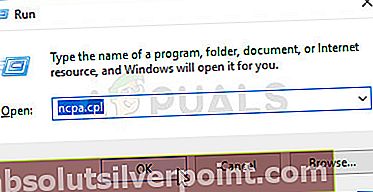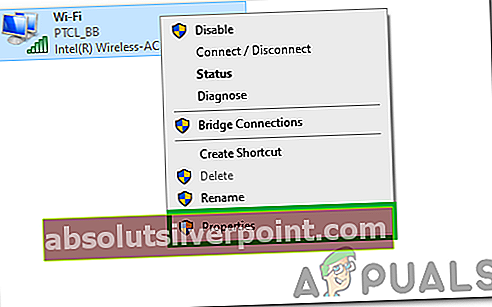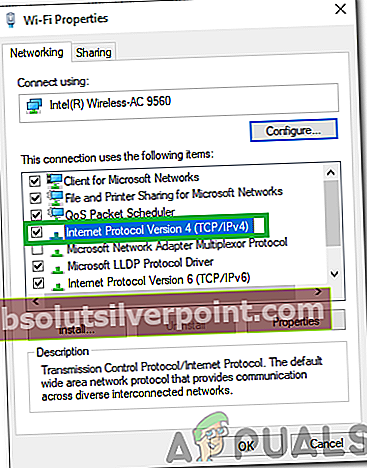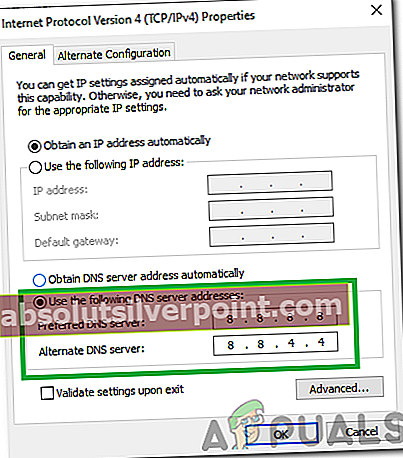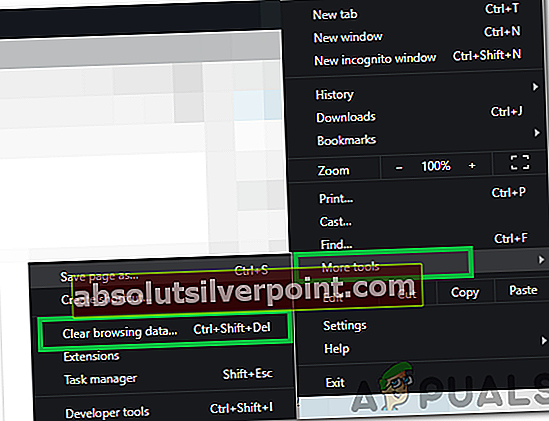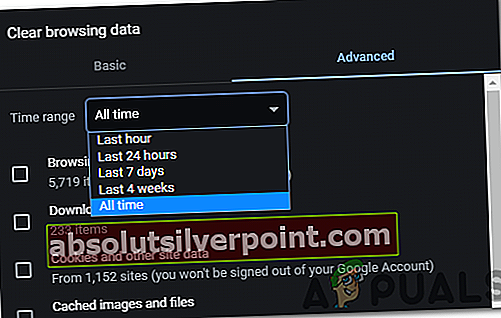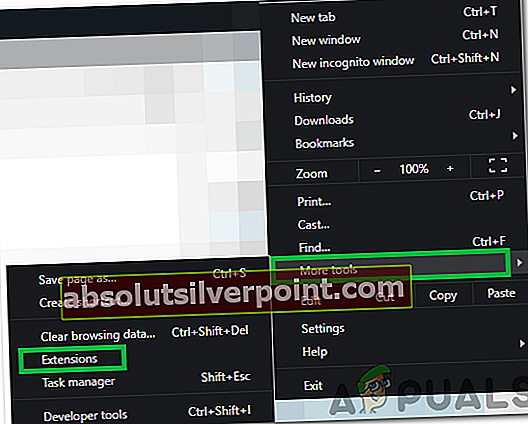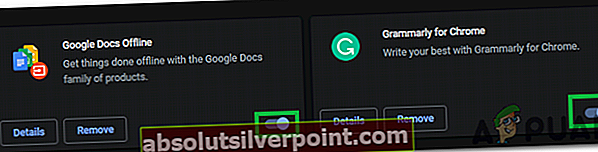„Twitch“ yra viena garsiausių žaidimų ir kitų srautinių transliacijų platformų. Joje gyvena daug profesionalių transliuotojų ir žiūrovų. „Chrome“ yra viena iš populiariausių naršyklių, o vartotojai taip pat gali peržiūrėti trūkčiojantį turinį per „Chrome“. Tačiau visai neseniai pasirodė daugybė pranešimų, kai vartotojai negali įkelti „Twitch“ į „Chrome“ naršyklę.

Šiame straipsnyje aptarsime keletą priežasčių, dėl kurių atsiranda ši klaida, taip pat pateiksime perspektyvių sprendimų, kaip ją visiškai ištaisyti. Norėdami išvengti konfliktų, būtinai laikykitės metodų tiksliai ir ta pačia tvarka, kokia jie pateikiami.
Kas trukdo „Twitch“ įkelti į „Chrome“?
Gavę daugybę pranešimų iš kelių vartotojų, nusprendėme ištirti problemą ir sukūrėme sprendimų rinkinį, kaip ją išnaikinti. Be to, mes ištyrėme priežastis, dėl kurių jis suveikė, ir išvardinome juos taip.
- Sugadinta talpykla / slapukai:Tam tikrus duomenis naršyklė talpina talpykloje, kad būtų išvengta ilgo įkėlimo laiko ir vartotojui būtų teikiama sklandesnė patirtis. Panašiai svetainės saugo slapukus, kad sutrumpintų įkėlimo laiką ir padidintų įkrovimo greitį. Tačiau kai kuriais atvejais šie duomenys gali būti sugadinti, todėl tam tikrų svetainių įkėlimo procesas gali būti nutrauktas.
- Sugadinta istorija: Kiekvieną kartą, kai lankomės svetainėje arba ieškome naršyklėje, „Chrome“ saugo paieškos duomenis, kad išsaugotų mūsų naršymo istoriją. Šie įrašyti duomenys kartais gali būti sugadinti ir neleisti naršyklei įkelti tam tikrų svetainių. Todėl kraunant gali kilti problemų dėl trūkčiojimo.
- Kenkėjiška programa:Kartais tam tikra kenkėjiška programa gali trukdyti jums pasiekti tam tikras svetaines. Kenkėjiška programa gali užkrėsti jūsų kompiuterį užtaisydama save kartu su kitais atsisiuntimais ir neleisdama atlikti tam tikrų užduočių savo kompiuteryje.
- Priedai:Jei prie savo naršyklės pridėjote keletą plėtinių, vienas iš jų gali trukdyti patekti į svetainę. Kartais plėtiniai gali sugesti ir neleisti vartotojui atlikti paprastų užduočių.
- VPN:„Twitch“ gali trukdyti prisijungti, nes naudojate VPN ar tarpinį serverį. Jūsų ryšio užklausa kartais gali būti atmesta, jei naudojate VPN ar tarpinį serverį ir tai gali užblokuoti svetainės atidarymą.
- Paslaugos nutraukimas:Kai kuriais atvejais gali būti, kad svetainės gale nutrūksta paslaugų teikimas, dėl kurio nukenčia pakrovimo procesas. Įsitikinkite, kad trūkčiojimas nenusileido ir tinkamai veikia kitus žmones.
Dabar, kai jūs iš esmės suprantate problemos pobūdį, mes eisime prie sprendimų. Kad išvengtumėte konfliktų, būtinai juos įgyvendinkite ta tvarka, kuria jie pateikiami.
1 sprendimas: DNS nustatymų keitimas
Ryšio DNS parametrai turi būti tinkamai sukonfigūruoti, kad būtų galima priimti prisijungimo užklausą. Todėl šiame žingsnyje mes pasirinksime DNS serverio adresus IPv4 konfigūracijai rankiniu būdu. Už tai:
- Paspauskite „Windows“ + „R“ atidaryti Run eilutę.
- Įrašykite „Ncpa.cpl“ ir paspauskite „Enter“.
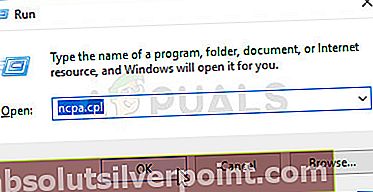
- Dešiniuoju pelės mygtuku spustelėkite naudojamą tinklą ir pasirinkite „Ypatybės“.
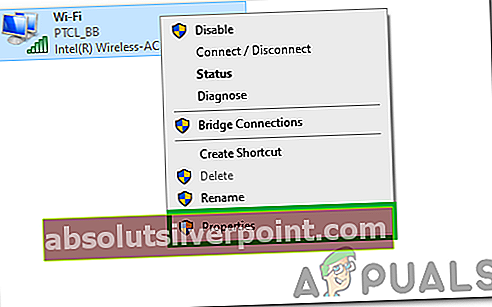
- Du kartus spustelėkite „Interneto protokolo 4 versija (TCP / IPv4)“ variantą.
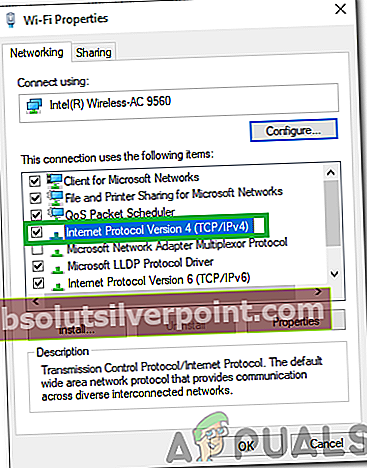
- Patikrink „DNS serverio adresų gavimas rankiniu būdu“ variantą.
- Įveskite “8.8.8.8” Viduje konors pirminis adreso laukelis ir “8.8.4.4” antrinio adreso laukelyje.
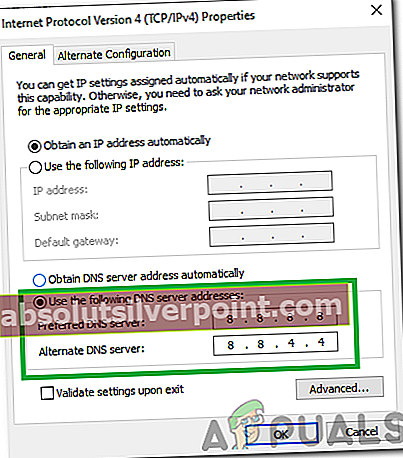
- Spustelėkite "Gerai“Ir patikrinkite, ar problema išlieka.
2 sprendimas: Istorijos / slapukų išvalymas
Jei istorija ar slapukai buvo sugadinti, tai gali užkirsti kelią ryšiui užmegzti. Todėl atlikdami šį veiksmą išvalysime „Chrome“ naršyklės istoriją ir slapukus. Už tai:
- Atviras „Chrome“ ir paleiskite naują skirtuką.
- Spustelėkite „TrystaškeliaiViršutiniame dešiniajame kampe ir pasirinkiteDaugiauĮrankiai“Parinktį.

- Spustelėkite „AiškuNaršomaDuomenys“Parinktį.
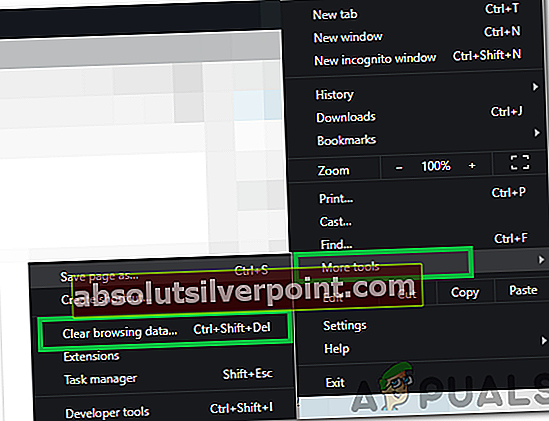
- Pažymėkite visas parinktis ir spustelėkite „Laiko diapazonas„Išskleidžiamasis meniu.
- Pasirinkite „Visą laiką“ kaip laiko intervalą ir spustelėkite „AiškuDuomenys“Parinktį.
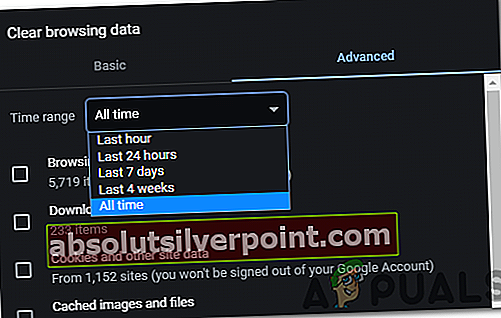
- Palaukite, kol duomenys bus išvalyti, ir patikrinkite, ar problema išlieka.
3 sprendimas: plėtinių išjungimas
Kai kuriais atvejais tam tikri plėtiniai gali neleisti vartotojui pasiekti tam tikrų svetainių. Todėl šiame žingsnyje mes išjungsime kai kuriuos plėtinius, kad atsikratytume šios problemos. Už tai:
- Atviras „Chrome“ ir paleiskite naują skirtuką.
- Spustelėkite „TrystaškeliaiViršutiniame dešiniajame kampe ir pasirinkiteDaugiauĮrankiai“Parinktį.
- Spustelėkite pratęsimai variantas ir patikrinti jei yra aktyvių plėtinių.
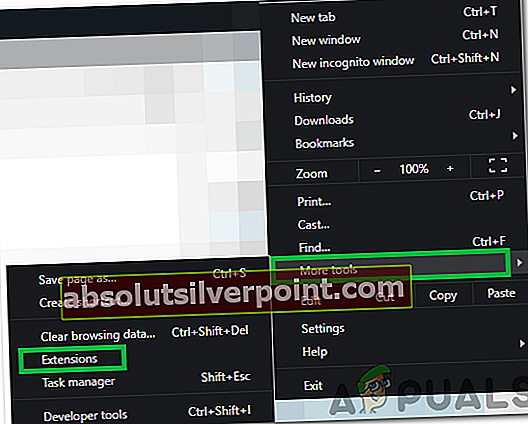
- Norėdami pasukti, spustelėkite perjungiklį išjungtas visi aktyvūs plėtiniai.
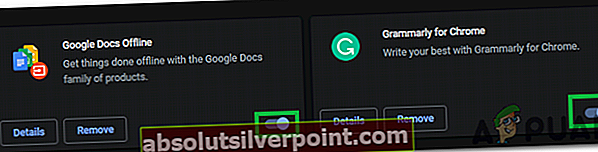
- Patikrinti norėdami sužinoti, ar problema išlieka išjungus plėtinius.
4 sprendimas: išjunkite VPN
Jei naudojatės svetaine, kai užmegztas VPN ryšys, arba naudojate tarpinį serverį, išjungti ryšį ir patikrinti ar problema išlieka. Kartais ryšį, kuriame naudojamas tarpinis serveris arba VPN, svetainė blokuoja, nes kai kuriais atvejais tai laikoma saugumo rizika.

5 sprendimas: kenkėjiškos programos pašalinimas
Jei jūsų kompiuteris ar naršyklė buvo užkrėsti kenkėjiška programa, prieš bandydami prisijungti prie svetainės, turite ją išvalyti. Nes jei jūsų kompiuteris yra užkrėstas, kenkėjiška programa arba svetainė gali blokuoti jūsų ryšį. Todėl, nuskaityti atsikratykite kenkėjiškų programų ir patikrinkite, ar problema išlieka.